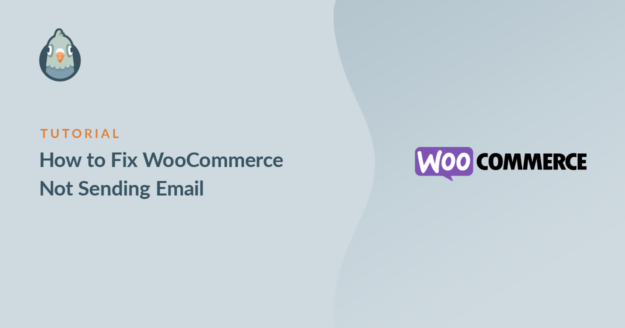Resumo da IA
Para administrar uma loja on-line bem-sucedida, você precisa ser capaz de se comunicar de forma confiável com seus clientes. Quando o WooCommerce não está enviando e-mails corretamente, isso pode interromper o fluxo de trabalho da sua empresa e deixar os clientes inseguros sobre suas compras.
Se estiver tendo problemas com o WooCommerce que não envia e-mails de pedidos, recibos de confirmação e atualizações de envio, você está no lugar certo
Neste guia, mostrarei algumas soluções que usei pessoalmente para corrigir o fato de o WooCommerce não enviar e-mails. Você aprenderá como:
- Diagnosticar a causa exata de seus problemas de entrega de e-mail
- Defina suas configurações de e-mail do WooCommerce
- Use o plug-in WP Mail SMTP para garantir que seus e-mails cheguem às caixas de entrada de seus clientes
Siga estas etapas para colocar seus e-mails do WooCommerce de volta nos trilhos.
Corrija seus e-mails do WooCommerce agora
Como corrigir o fato de o WooCommerce não estar enviando e-mails
Se você ou seus clientes não estiverem recebendo e-mails do WooCommerce, como confirmações e notificações de pedidos, a causa mais provável do problema é que você está confiando na função de e-mail integrada do WordPress.
O WordPress usa a função wp_mail() para enviar e-mails, que é bastante básica e não muito segura. Alguns provedores de hospedagem na Web bloqueiam essa função para que seus e-mails não sejam enviados. Mas, mesmo que o façam, os e-mails enviados com esse método podem ser bloqueados ou enviados para a pasta de spam porque não estão autenticados.
Felizmente, há uma maneira fácil de corrigir esse problema com o plug-in WP Mail SMTP. O WP Mail SMTP envia os e-mails do seu site WordPress via SMTP seguro para garantir que suas mensagens cheguem à caixa de entrada de forma confiável.
O WP Mail SMTP permite que você escolha entre vários provedores de e-mail de acordo com seu orçamento e o número de e-mails enviados de sua loja. Primeiro, vamos verificar algumas configurações básicas em seus modelos de e-mail.
- Etapa 1: verifique as configurações de notificação de e-mail do WooCommerce
- Etapa 2: Instalar o plug-in SMTP do WooCommerce
- Etapa 3: verifique o e-mail de origem no WooCommerce
- Etapa 4: Veja os e-mails de pedidos enviados do WooCommerce
- Etapa 5: Reenviar a notificação de novo pedido do WooCommerce
- Etapa 6. Monitorar a capacidade de entrega de e-mails do WooCommerce
- Perguntas frequentes sobre problemas de notificação de pedidos e e-mail do WooCommerce
Etapa 1: verifique as configurações de notificação de e-mail do WooCommerce
Para começar, vamos analisar alguns problemas comuns que fazem com que o WooCommerce não envie e-mails.
Quando você inicia uma loja on-line com o WooCommerce, ele cria um conjunto de status de pedidos, incluindo:
- Pending - O pagamento ainda não foi recebido
- Processamento - O pagamento foi recebido e o pedido foi confirmado
- Completed (Concluído ) - O pedido foi enviado.
O WooCommerce envia e-mails automaticamente quando um pedido passa de um status para outro. Mas se os e-mails não forem configurados corretamente, você e seu cliente podem não recebê-los.
Portanto, para corrigir os erros de e-mail automático do WooCommerce, a primeira coisa que queremos verificar é se temos os e-mails corretos configurados e se eles não foram desativados.
Quando encontrar problemas com os e-mails do WooCommerce, abra o painel do WordPress. Em seguida, na navegação à esquerda, vá para WooCommerce " Settings.
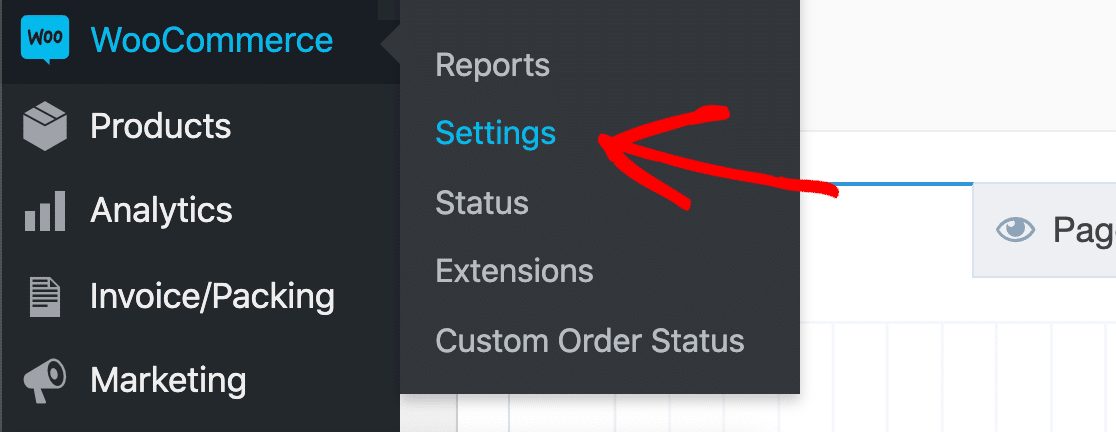
Olhe para as guias na tela e clique na guia Emails.
Nessa lista, você verá todos os e-mails que devem ser enviados de sua loja. Você pode verificar cada modelo de e-mail clicando no botão Gerenciar à direita.
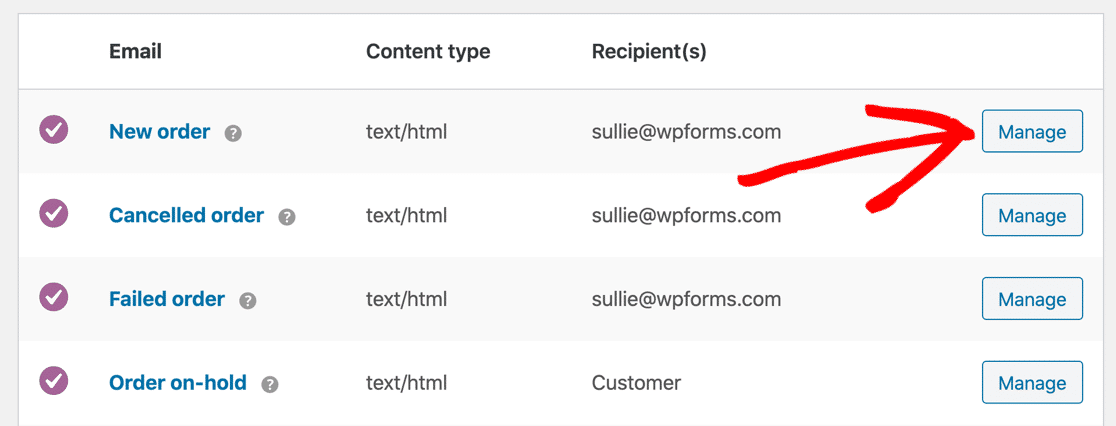
No modelo de e-mail, certifique-se de que a caixa ao lado da opção Habilitar esta notificação por e-mail esteja marcada. Observe que, se o e-mail for enviado ao cliente, não haverá um campo de destinatário(s) aqui.
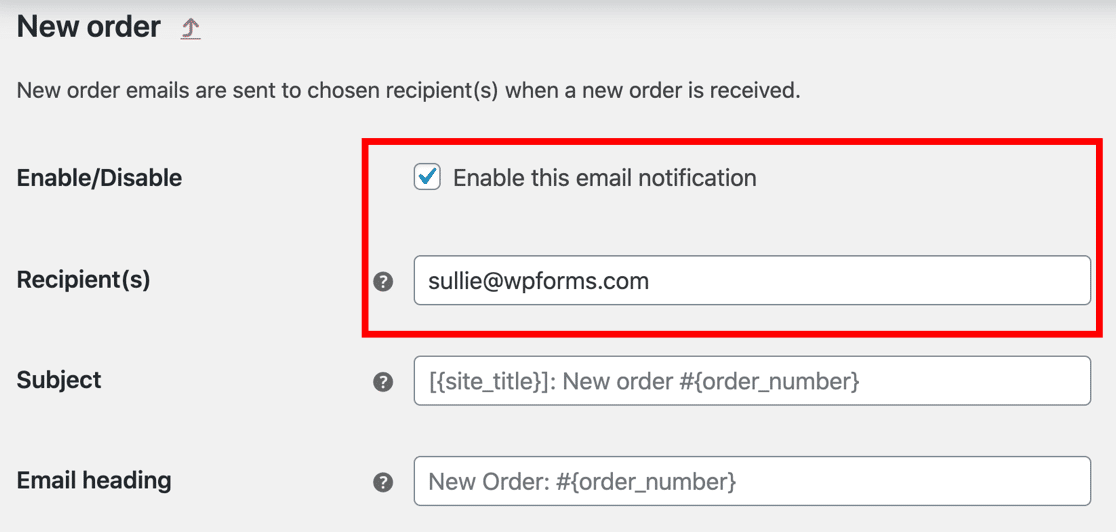
Se você vir um campo de destinatário(s), verifique se a notificação tem o endereço correto do destinatário.
Às vezes, os e-mails são desativados por acidente, o que pode ser um motivo para o WooCommerce não enviar e-mails. Portanto, enquanto estiver nessa tela, verifique cada modelo e certifique-se de que todos os e-mails estejam ativados.
Se tudo parecer bem, vamos verificar se os novos pedidos estão chegando com o status correto.
Verificar o status do pagamento no WooCommerce
Quando você recebe um pedido no WooCommerce, ele recebe um status automaticamente. Se o pagamento tiver sido feito, ele deverá ser exibido como Processing (Processando).
Se você perceber que os novos pedidos têm um status diferente, isso pode significar que o WooCommerce não está enviando e-mails porque o status está sendo definido para outra coisa.
Para verificar, acesse WooCommerce " Orders.
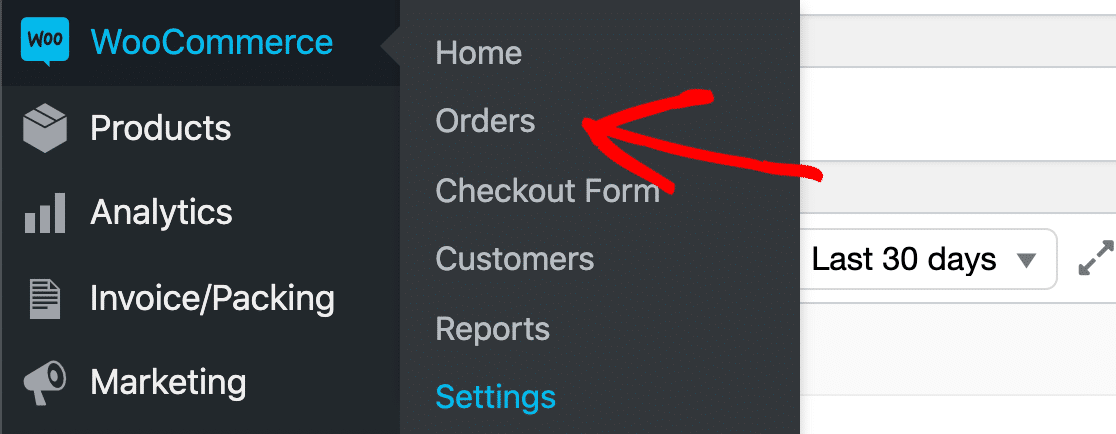
Agora, verifique o status de seus pedidos recentes. Se você não tiver nenhum, crie um pedido de teste e verifique o resultado aqui:
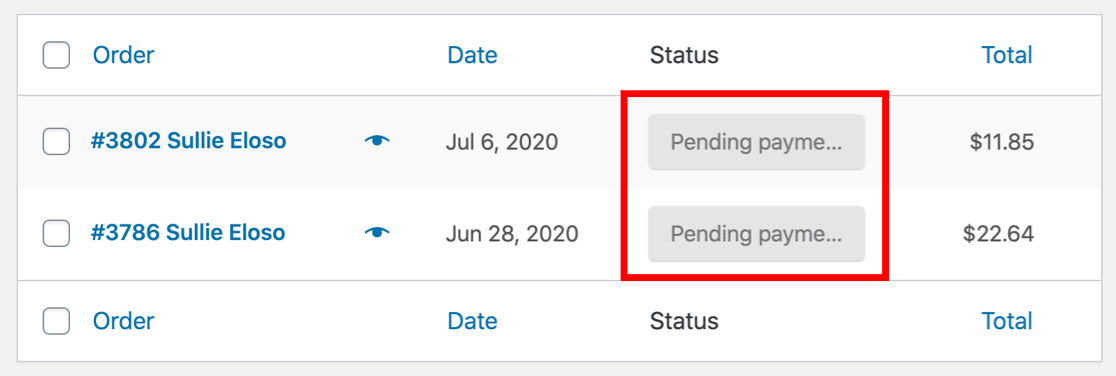
Neste exemplo, os pedidos estão no status Pending (Pendente). Por padrão, o status Pending (Pendente) não envia nenhum e-mail de pedido, portanto, isso pode explicar por que o WooCommerce não está enviando notificações quando você espera que ele o faça.
Seus e-mails estão sendo enviados para o Pendente e você não sabe por quê? Pode ser porque:
- O pedido foi abandonado: O cliente fez um pedido, mas saiu antes de concluir o pagamento
- Os pagamentos estão falhando: Seu gateway de pagamento está iniciando pagamentos, mas não consegue concluí-los
- O pagamento manual é necessário: Você tem um método de pagamento manual configurado, como uma transferência bancária, e precisa confirmar manualmente que a transferência bancária foi recebida.
Se seus pedidos mostrarem o status de Processando, você e o cliente deverão ter recebido um e-mail. Se isso não estiver acontecendo, é provável que os e-mails do WooCommerce estejam indo para o spam.
Esse é um dos motivos mais comuns para o WooCommerce não enviar e-mails aos clientes. Vamos configurar o WP Mail SMTP agora para corrigir o problema.
Etapa 2: Instalar o plug-in SMTP do WooCommerce
Nesta etapa, instalaremos o WP Mail SMTP para corrigir problemas com seus e-mails de pedidos.
O WP Mail SMTP é o melhor plugin de SMTP para WordPress. Ele permite que você envie facilmente e-mails de pedidos do WooCommerce por meio de um provedor de e-mail de terceiros, como o SendLayerBrevo (anteriormente Sendinblue) ou SMTP.com.
Precisa de ajuda para configurar o SMTP do WooCommerce?
Nossa licença Elite inclui White Glove Setup para SendLayer, SMTP.com ou Brevo.
Você pode usar a versão Lite (gratuita) do WP Mail SMTP ou pagar por uma licença. Se quiser usar a versão gratuita, você pode seguir o início deste tutorial para ativar e configurar o plug-in. Isso deve ser suficiente para corrigir a maioria dos problemas de e-mail do WooCommerce.
Se você fizer upgrade para uma licença paga, terá acesso a muitos recursos que o ajudarão a solucionar problemas com seus e-mails do WooCommerce, como registros de e-mail, alertas de falha de e-mail e conexões de backup. Falaremos sobre como usar esses recursos mais adiante no tutorial.
Se quiser começar com o plugin gratuito, você pode adicioná-lo ao seu site WordPress navegando até Plugins " Adicionar novo plugin e procurando por "WP Mail SMTP". Clique no botão Install Now ( Instalar agora) e, em seguida, no botão Activate (Ativar ) na descrição do plug-in.
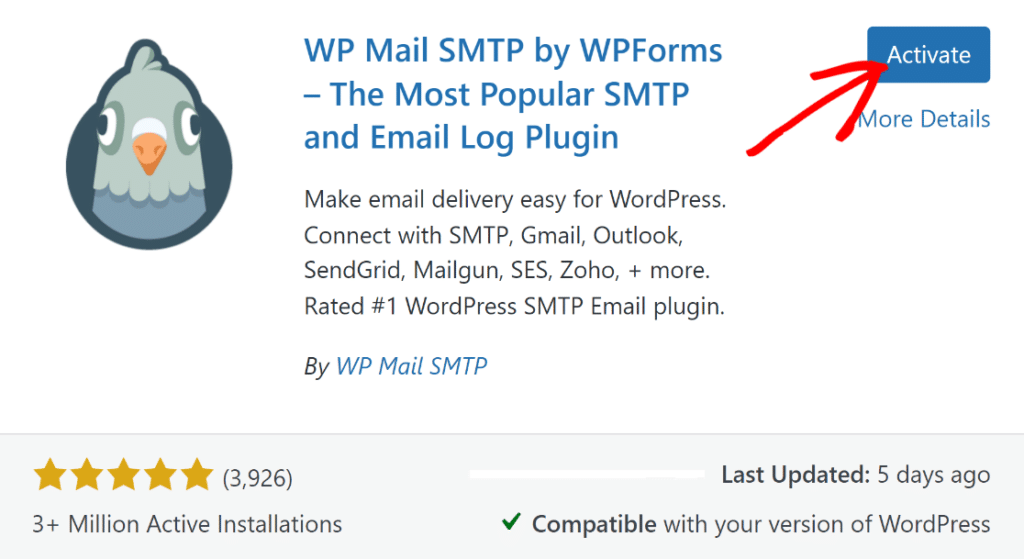
Se você comprou a versão Pro do WP Mail SMTP, poderá fazer o download do arquivo zip da sua conta do WP Mail SMTP para começar. Você o encontrará na guia Downloads ao fazer login na área da sua conta.

Em seguida, abra o painel do WordPress e carregue o plug-in manualmente. Se você não tiver certeza do que fazer aqui, leia nosso guia para instalar um plug-in do WordPress.

Não se esqueça de ativar o plug-in. Assim que você o ativar, o Assistente de configuração será aberto.
Você também pode iniciar o assistente a qualquer momento, clicando no botão Launch Setup Wizard (Iniciar assistente de configuração ) nas configurações de SMTP do WP Mail.
Configure seu serviço SMTP do WooCommerce
Agora, vamos executar o assistente para configurar o SMTP do WooCommerce.
Lembre-se de que, se você já tiver um provedor configurado, executar o assistente uma segunda vez poderá apagar suas configurações, portanto, é melhor fazer isso apenas uma vez.
Primeiro, clique no botão Let's Get Started (Vamos começar).

E agora selecione o serviço de e-mail que deseja usar.
Ter um provedor de serviços de e-mail confiável é especialmente importante para lojas on-line. É por isso que recomendamos o SendLayerSMTP.com ou Brevo. Esses três serviços podem lidar com um grande número de e-mails transacionais, o que é muito importante se você tiver uma loja movimentada.
Por exemplo, o SendLayer permite que você comece a enviar e-mails gratuitamente. A partir daí, os preços aumentam se você precisar de mais capacidade. Tudo o que você precisa são as credenciais de API fornecidas quando você se inscreve. SendLayer tem um guia passo a passo para configurar os e-mails do WooCommerce, que você certamente achará útil se o escolher como seu provedor de e-mail.

Se desejar, você pode enviar e-mails por meio da API do Gmail, do Google Workspace ou de um servidor SMTP. Mas lembre-se de que esses remetentes têm limites de envio mais baixos em comparação com os provedores de e-mail transacional.
Por esse motivo, o uso do Gmail ou de outro SMTP funcionará melhor para pequenas lojas que não geram muitas confirmações de pedidos.
Quando tiver escolhido sua mala direta, abra nossa documentação para concluir as etapas de configuração no lado do provedor:
| Mailers disponíveis em todas as versões | Remetentes no WP Mail SMTP Pro |
|---|---|
| SendLayer | Amazon SES |
| SMTP.com | Microsoft 365 / Outlook.com |
| Brevo | Zoho Mail |
| Google Workspace / Gmail | |
| Pistola de correio | |
| Carimbo do correio | |
| SendGrid | |
| SparkPost | |
| Outros SMTP |
Se quiser configurar vários mailers, você poderá fazê-lo nas configurações de Additional Connections (Conexões adicionais ) depois de concluir o Assistente de configuração. Em seguida, você pode selecionar uma conexão de backup e configurar o Smart Routing.
Durante o Assistente de configuração, você poderá ver uma configuração From Email (Do e-mail). Essa é uma configuração importante que aplicará a autenticação correta, portanto, explicaremos melhor na próxima etapa.
Etapa 3: verifique o e-mail de origem no WooCommerce
O From Email é uma configuração importante para as notificações de e-mail do WooCommerce. Recomendamos que você force o mesmo From Email em todo o site para garantir que seus e-mails do WooCommerce não sejam enviados para spam.
Durante o Assistente de configuração do WP Mail SMTP, você verá a opção From Email (Do e-mail). Dependendo do seu provedor de serviços de e-mail, a opção From Email pode estar esmaecida ou pode aparecer como uma lista suspensa.
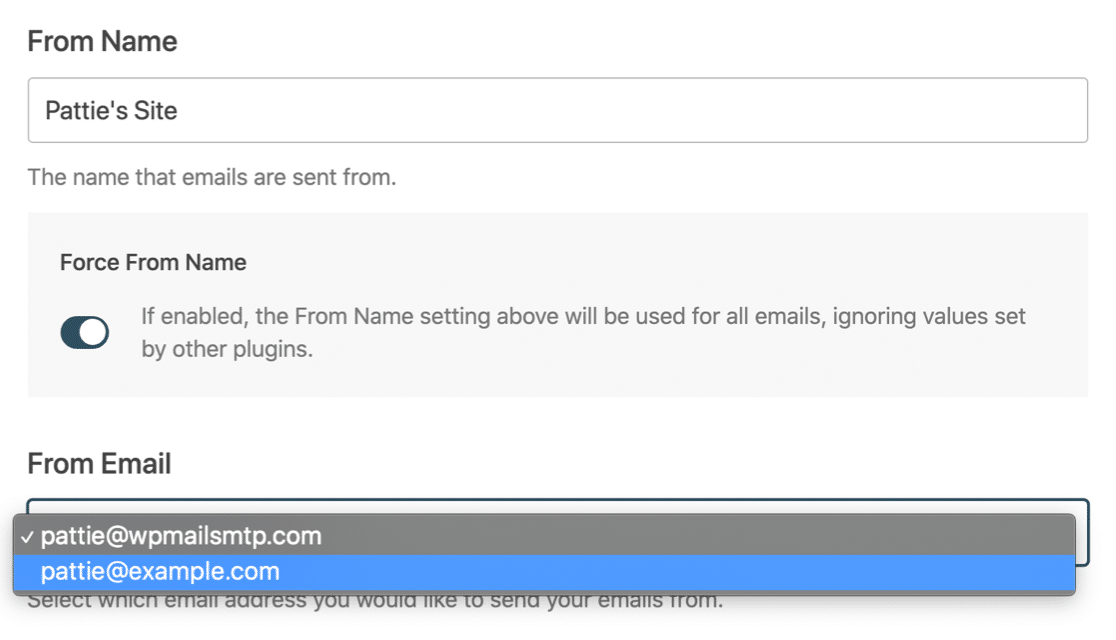
Digite o e-mail de origem que você deseja usar e ative a opção Forçar e-mail de origem. Se você vir um menu suspenso ao usar o Gmail, poderá selecionar um alias como e-mail de origem e forçar isso em toda a sua loja.
Se desejar, você também pode ativar os registros detalhados de e-mail no WP Mail SMTP Pro. Vamos examinar isso mais de perto para que você possa decidir se é adequado para você.
Etapa 4: Veja os e-mails de pedidos enviados do WooCommerce
No final do assistente, o WP Mail SMTP perguntará quais recursos devem ser ativados. Esses dois já estarão ativados para corrigir o fato de o WooCommerce não enviar e-mails:
- Maior capacidade de entrega de e-mails
- Rastreamento de erros de e-mail
Para registrar suas notificações de e-mail do WooCommerce, se você tiver o WP Mail SMTP Pro, certifique-se de ativar os registros detalhados de e-mail e o resumo semanal de e-mail.

O registro de e-mail será rastreado:
- E-mails de redefinição de senha
- Notificações do plug-in do formulário de contato
- E-mails de marketing de seu plug-in de boletim informativo
- Alertas de segurança
- Notificações do WordPress
- E todos os e-mails de pedidos ou notificações do plug-in do WooCommerce.
Dependendo da sua mala direta, você verá os status de:
- Enviado
- Falha
- Entregue (se suportado por seu provedor de e-mail transacional)
O WP Mail SMTP armazena todas essas informações em Complete Email Reports.
Esse recurso de registro de e-mail do WooCommerce é muito útil porque você pode detalhar e-mails individuais para verificar se eles foram enviados com sucesso. Se você estiver usando um plug-in de personalização de e-mail do WooCommerce, também poderá verificar se os seus e-mails estão com a aparência desejada.
Também é possível pesquisar e-mails específicos na página de registro de e-mails. Por exemplo, você pode exibir todos os e-mails de pedidos enviados em uma lista.
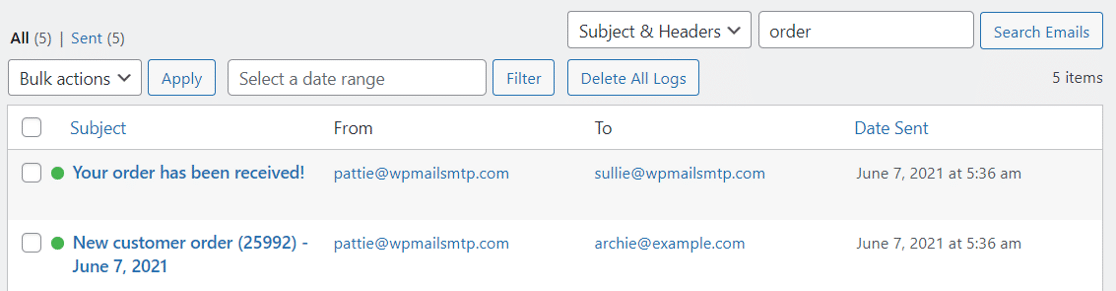
Também recomendamos ativar os alertas instantâneos de e-mail. Essas notificações o informam se o seu site não conseguir enviar um e-mail, para que você possa descobrir qual é o problema e fazer com que seus e-mails voltem a funcionar.

Em seguida, há alguns recursos avançados de registro de e-mail que devem ser ativados.

A primeira opção permite que você armazene o conteúdo completo dos e-mails do seu site. Isso é importante se você quiser reenviar e-mails, o que explicaremos na próxima etapa.
Você também pode salvar anexos se quiser ver as faturas que foram incluídas no e-mail.
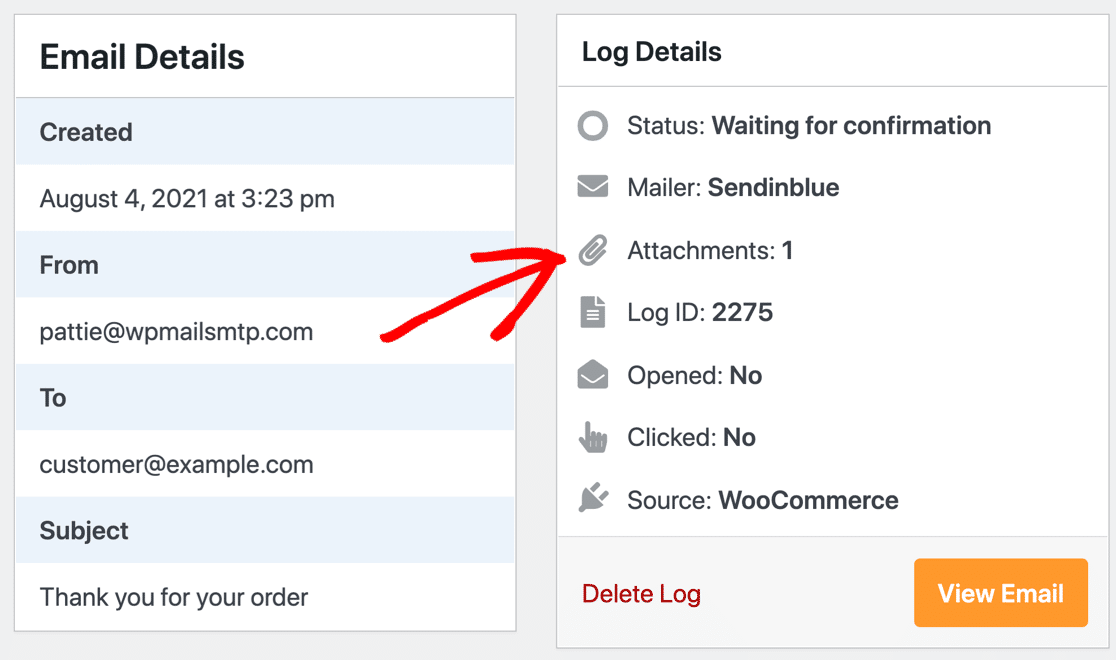
É muito fácil imprimir seus anexos de e-mail do WooCommerce a partir daqui.
E isso não é tudo! Com o registro de e-mail SMTP do WP Mail, você pode ativar o rastreamento de aberturas e cliques para ver se seus clientes estão interagindo com os e-mails que seu site está enviando.
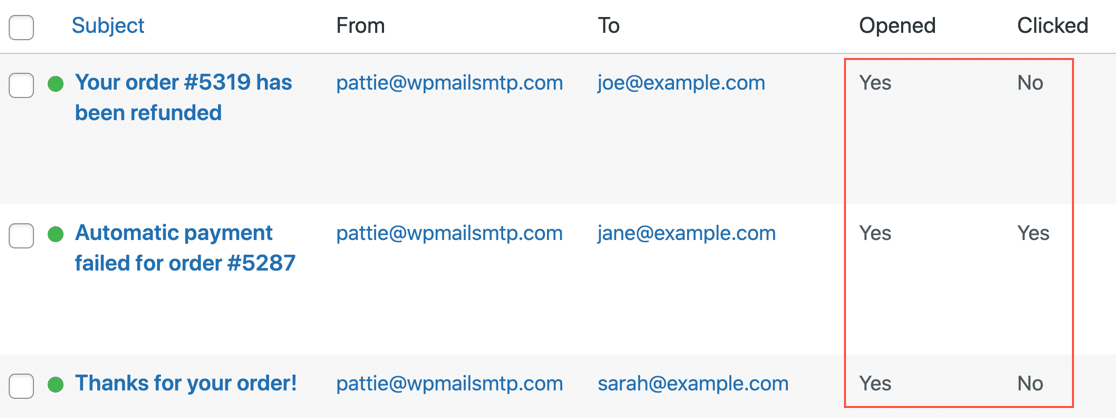
Outro benefício de registrar o conteúdo do e-mail é que ele permite reenviar e-mails do WooCommerce. Vamos dar uma olhada nisso a seguir.
Etapa 5: Reenviar a notificação de novo pedido do WooCommerce
Na etapa 4, falamos sobre o registro do conteúdo completo dos seus e-mails usando o WP Mail SMTP. Isso salva uma cópia de cada e-mail enviado em seu banco de dados do WordPress.
Isso é útil se você quiser reenviar e-mails de pedidos do WooCommerce.
Por exemplo, se um cliente entrar em contato com você para dizer que não recebeu uma confirmação de pedido, é possível reenviar o e-mail inteiro na tela Detalhes do e-mail.
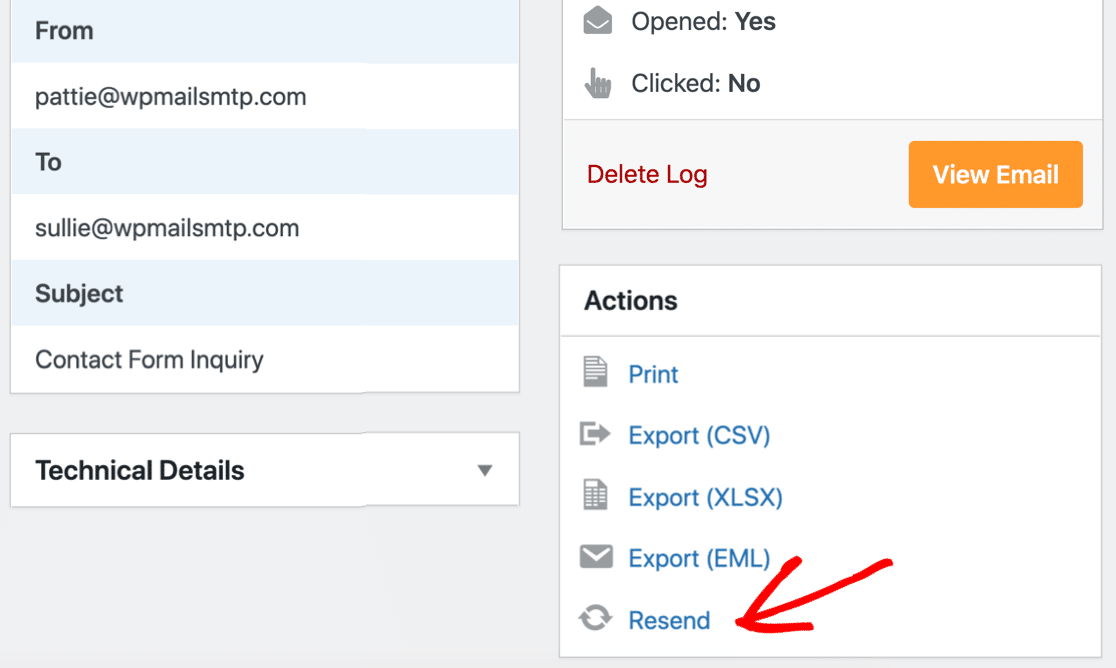
Com essa opção, você pode reenviá-lo para o mesmo destinatário ou para um destinatário diferente. Isso é muito útil se o seu cliente não estiver recebendo e-mails de pedidos e fornecer um endereço alternativo.
E se você tiver o WP Mail SMTP configurado para salvar anexos de e-mail do WordPress, todos eles também serão reenviados com o e-mail original.

Você notou que também há uma opção para imprimir o registro de e-mail? Confira nosso guia sobre como imprimir e-mails do WooCommerce para ver como isso funciona.
Se precisar de uma maneira rápida de reenviar vários e-mails, você também pode reenviar e-mails do WooCommerce em massa.
Isso é útil se você teve um problema temporário com o servidor SMTP do WooCommerce. É fácil verificar todos os seus e-mails com falha e enviá-los novamente sem abrir cada um deles individualmente.
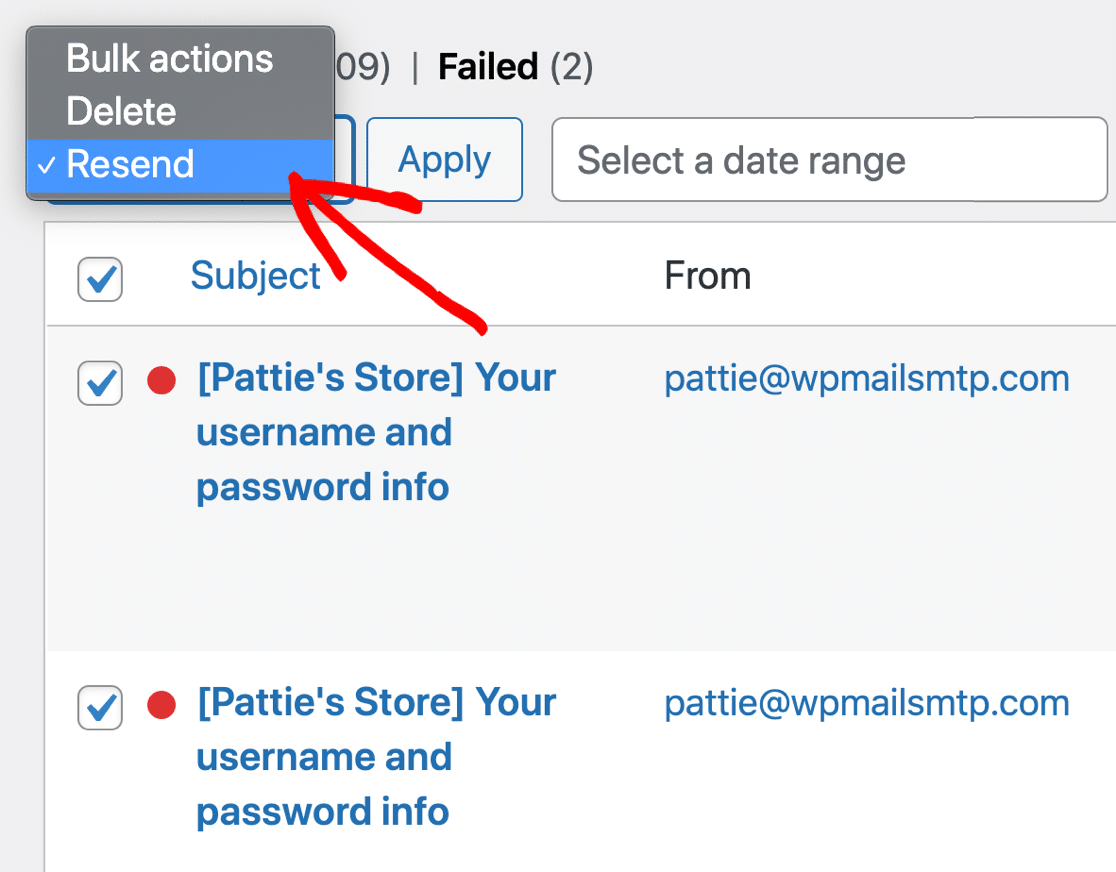
Aqui está uma dica final: você pode usar o WP Mail SMTP para exportar seus registros de e-mail do WooCommerce para CSV, EML ou XLS! Isso significa que você pode rastrear ou revisar seus e-mails do WooCommerce em qualquer aplicativo. Confira como registrar seus e-mails do WordPress para ver como o recurso de exportação funciona.
Por fim, queremos mostrar mais um recurso que o ajudará a garantir que o WooCommerce esteja enviando e-mails aos clientes.
Etapa 6. Monitorar a capacidade de entrega de e-mails do WooCommerce
Se quiser ficar de olho nos seus e-mails do WooCommerce, fazer login no WordPress pode ser inconveniente. Por isso, recomendamos que você fique de olho no resumo semanal de e-mails.
O WP Mail SMTP lhe enviará um e-mail toda segunda-feira com algumas estatísticas sobre seus e-mails na semana anterior.

Você também pode ver um detalhamento das taxas de abertura e de cliques por linha de assunto. Isso permite que você monitore seus e-mails sem fazer login no WordPress.
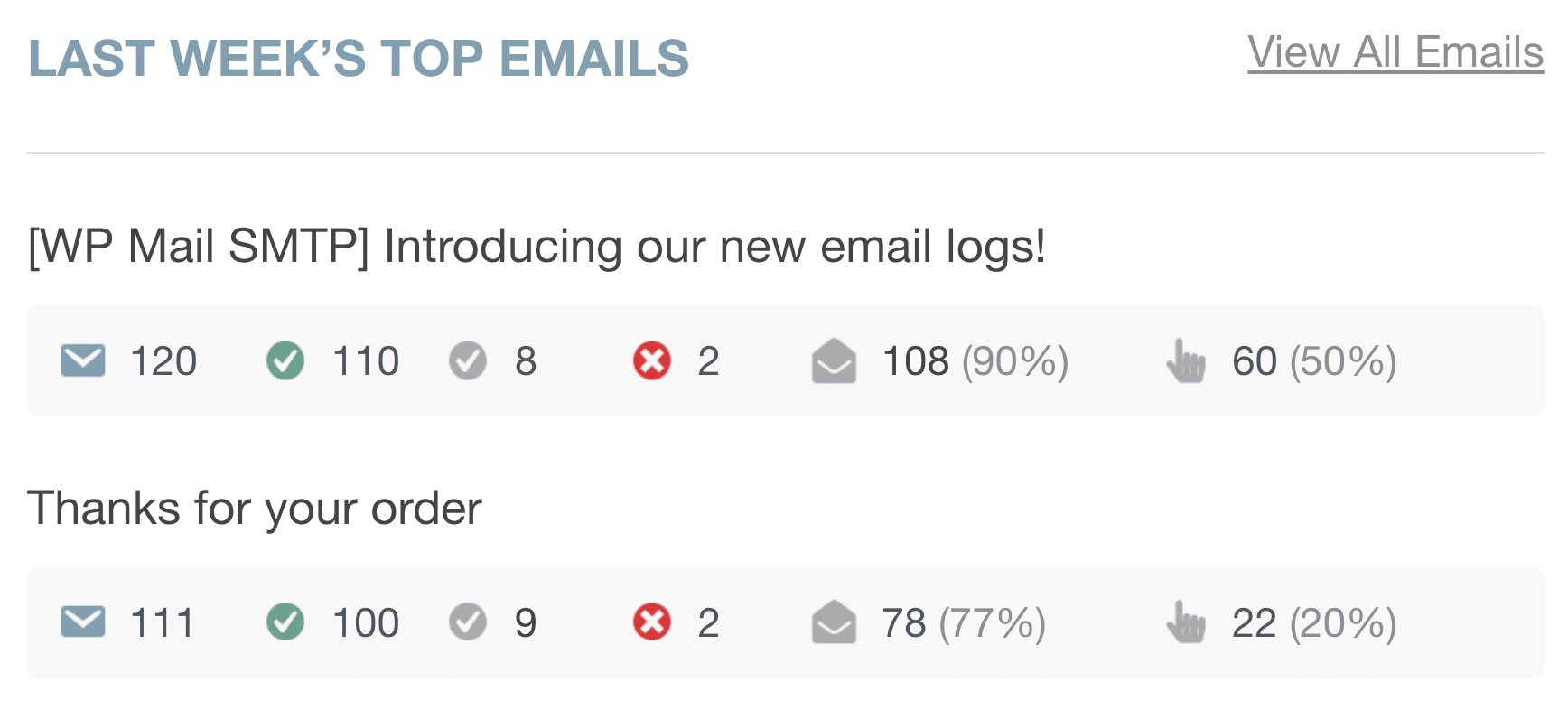
Sempre que precisar de mais informações, verifique seus relatórios de e-mail do WooCommerce fazendo login e acessando WP Mail SMTP " Email Reports.
Seu relatório de e-mail oferece uma visão geral mais ampla de seus e-mails, incluindo taxas de abertura e de cliques e status de entrega.
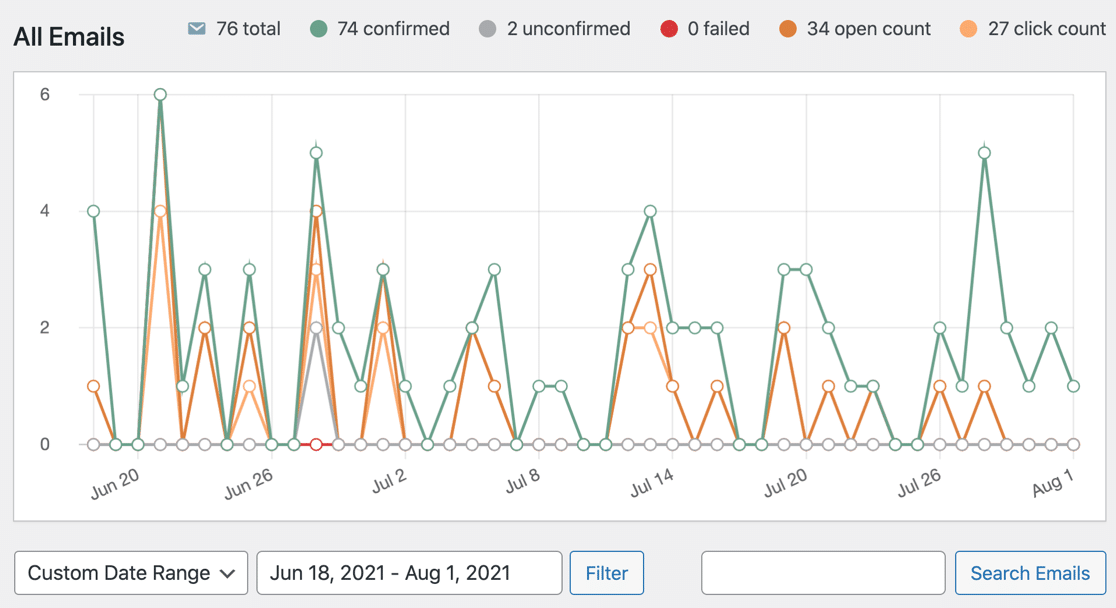
E é isso! Percorremos todas as etapas para corrigir o fato de o WooCommerce não enviar e-mails em seu site.
Se quiser tirar o máximo proveito de seus e-mails do WordPress, consulte nosso guia sobre os melhores plug-ins de e-mail do WordPress.
Corrija seus e-mails do WooCommerce agora
Perguntas frequentes sobre problemas de notificação de pedidos e e-mail do WooCommerce
Você ainda está enfrentando problemas com seus e-mails e notificações do WooCommerce? Aqui estão mais algumas informações sobre possíveis correções para seus problemas de e-mail do WooCommerce.
Como posso ver os e-mails enviados no WooCommerce?
Você pode ver facilmente os e-mails enviados do WooCommerce com o plug-in WP Mail SMTP. Ele adiciona registro completo para notificações de e-mail do WooCommerce.
Você pode ver facilmente:
- O conteúdo de todas as notificações por e-mail enviadas pelo WooCommerce
- Status da entrega
- Se o e-mail do pedido foi aberto e clicado.
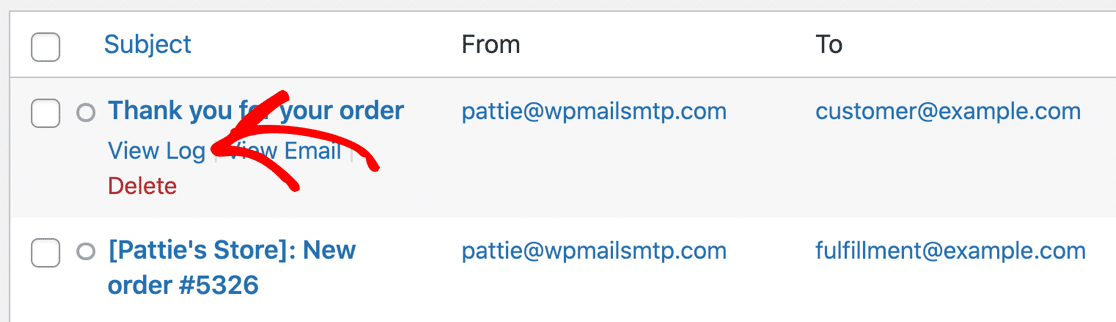
Você também pode usar o WP Mail SMTP para reenviar e-mails de pedidos do WooCommerce que falharem ou encaminhá-los para um endereço de e-mail diferente. Isso é útil se você quiser testar os e-mails do WooCommerce e ver se eles estão sendo enviados para spam.
Por que o WooCommerce não está enviando e-mails ao pagar com o PayPal?
Se não estiver recebendo notificações de compras de pedidos feitas com o PayPal, isso pode ser um simples problema de atualização. Certifique-se de que os plug-ins WooCommerce e WooCommerce PayPal Payments estejam atualizados para suas versões mais recentes. Assim que você fizer a atualização, suas notificações por e-mail deverão funcionar normalmente.
Como faço para testar a notificação por e-mail da minha loja WooCommerce?
Para testar suas notificações por e-mail do WooCommerce, abra o painel do WordPress e acesse WooCommerce " Preview Emails. A ferramenta de visualização de e-mail permite que você escolha qualquer e-mail específico do WooCommerce para visualizar. Além disso, ela inclui um recurso de teste de e-mail. Você pode escolher qualquer e-mail do WooCommerce que deseja testar e preencher o campo Mail To para receber o e-mail de teste nesse endereço.
Em seguida, verifique seus registros DNS
Em seguida, é hora de pensar nos seus registros DNS.
Se você seguiu nosso guia ao configurar seu serviço de correio, já sabe sobre os registros SPF, DKIM e DMARC. Esses registros geralmente precisam ser adicionados ao DNS do seu domínio para que seus e-mails sejam entregues com a autenticação correta.
Se você já tem uma lista de e-mails, talvez já tenha registros SPF configurados para ela. É muito importante que você não adicione um segundo registro SPF ao configurar o WP Mail SMTP, pois isso pode invalidar os dois.

Em vez disso, você deve mesclar os registros SPF para que eles ocupem apenas uma linha no seu DNS.
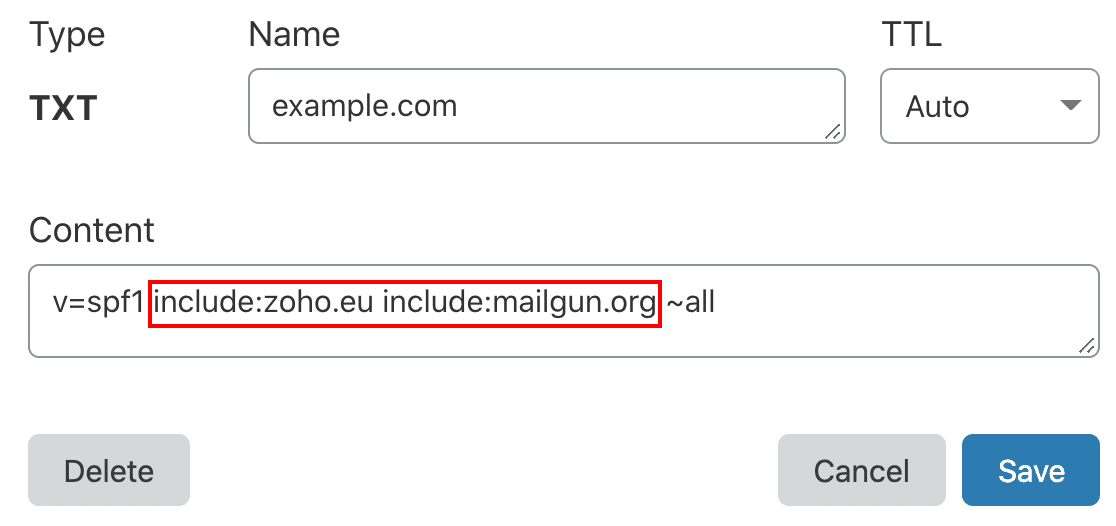
Se precisar de mais informações sobre como configurar seu DNS, comece com este guia para corrigir vários registros SPF em seu domínio.
Além disso, se estiver configurando uma nova loja do WooCommerce, recomendamos a criação de um subdomínio de e-mail separado para proteger sua reputação de e-mail.
Pronto para corrigir seus e-mails? Comece hoje mesmo a usar o melhor plugin SMTP para WordPress. Se você não tiver tempo para corrigir seus e-mails, poderá obter assistência completa da White Glove Setup como uma compra extra, e há uma garantia de reembolso de 14 dias para todos os planos pagos.
Se este artigo o ajudou, siga-nos no Facebook e no Twitter para obter mais dicas e tutoriais sobre o WordPress.